Koľko fotiek máte vo svojom telefóne? Stovky? Tisíce, dokonca? Stavím sa, že by ste ich nenávideli stratiť. A napriek tomu sa telefóny každým dňom stratia, ukradnú a zlomia. Hrajete to v bezpečí?
Apple iCloud poskytuje zálohovanie druhov, ale naozaj vám nedáva možnosť získať prístup k vašim fotografiám prostredníctvom niečoho okrem iných aplikácií iDevices. (Nie je možné sa prihlásiť do aplikácie iCloud.com, napríklad na zobrazenie a správu vašich fotografií.) Navyše, ak odstránite niektoré fotografie z vášho iPhone, aby ste uvoľnili ukladací priestor, tie fotky sa tiež odstránia z vášho účtu iCloud, (To preto, že vaša "záloha" je naozaj len synchronizácia.)
Počkajte, takže iCloud technicky nepodporuje fotografickú knižnicu? Podľa prehľadovej stránky spoločnosti Apple: "Ak zapnete iCloud Photo Library, vaše fotky a videá sú už uložené v iCloud, takže nie sú zahrnuté do zálohy iCloud." Som celkom zdatný vo všetkých veciach iPhone, ale rozhorčenie iCloud? Hmm ...
Aktualizácia: Zmizol som. Spoločnosť Apple nedávno pridala fotografickú knižnicu na stránku iCloud.com, takže môžete skutočne spravovať svoje fotografie týmto spôsobom. Ale vaše voľné úložisko je obmedzené na 5 GB a stále mi nie je jasné, či ide o priamu synchronizáciu - to znamená, že všetko vymazané z vášho zariadenia je vymazané aj z iCloud - alebo tradičnejšia záloha.
Aktualizácia č. 2 (9/18/15): Od zástupcu spoločnosti Apple som dostal niekoľko objasnení, vrátane tohto: " Po povolení knižnice iCloud Photo Library sa vaše fotky a videá automaticky nahrávajú a ukladajú do iCloud. byť duplicitné v zálohe iCloud, pretože nechceme duplikovať úložisko. " Pokiaľ ide o uvoľnenie úložného priestoru: "Ak zapnete funkciu Optimalizovať úložisko, iCloud Photo Library automaticky spravuje veľkosť vašej knižnice vo vašom zariadení, takže môžete čo najviac využiť úložisko vášho zariadenia a získať prístup k ďalším fotografiám. vaše originálne fotografie a videozáznamy v plnom rozlíšení sa ukladajú do súboru iCloud, zatiaľ čo vo vašom zariadení sú uložené verzie s veľkosťou zariadenia. Originálne fotografie a videá si môžete stiahnuť, keď ich potrebujete, cez Wi-Fi alebo mobilné telefóny. "
Stále existujú aspekty zálohovania iCloud - najmä pokiaľ ide o fotky - mám zmätenosť, ale akonáhle prekonáte učenie, potreba alternatívy tretej strany sa zdá byť menej.
Plán B (pre "lepšie")
Našťastie je oveľa menej jasné, ako zálohovať fotografie iPhone: použite inú cloudovú službu. To nielenže vám pomôže uvoľniť ukladací priestor, ale aj lepšie nástroje na správu fotografií, ktoré ste zálohovali.
Na účely tohto tutoriálu sa budem sústreďovať na Disk Google a Microsoft OneDrive. Obe služby ponúkajú 15 GB bezplatného ukladacieho priestoru, lacné možnosti aktualizácie a najdôležitejšie zo všetkých aplikácií pre systém iOS, ktoré môžu automaticky archivovať vašu fotografickú knižnicu.
Ostatné služby, vrátane Box, Dropbox, IDrive a SugarSync, môžu robiť rovnako, a ak už používate niektorý z nich, je všetko dôležité, aby ste ich zaradili do záložnej služby. Ale títo chlapci ponúkajú menej voľného ukladacieho priestoru a nákladnejších plánov, ak potrebujete viac. Takže ak sa práve začínate touto cestou, odporúčam vám Disk Google alebo OneDrive.
Stavím sa, že už máte účet s jedným alebo oboma (a ak máte predplatné balíka Office 365, máte vlastne oveľa viac ako 15 GB k dispozícii), takže všetko, čo zostalo, je inštalácia príslušnej aplikácie. Tu je aplikácia Fotky Google pre iOS (aplikácia Disk Google zľahčuje v porovnaní s fotografiami) a Microsoft OneDrive pre iOS.
Povolenie záloh
Pri prvom spustení aplikácie sa musíte do svojho účtu prihlásiť. V prípade služby Fotky Google by ste mali vidieť ponuku vyskakovacích okien na zálohovanie všetkých vašich fotiek a videí. Ako je zobrazené na snímke obrazovky nižšie, môžete si tiež vybrať, či sa to stane iba v prípade Wi-Fi (odporúča sa), alebo ak máte veľký dátový plán, Wi-Fi a mobilný telefón. (Zvoľte si ju až po dokončení pôvodnej zálohy - ktorá bude pravdepodobne značná - je úplné. Môže to byť užitočné, ak cestujete a chcete, aby vaše fotografie dovolenky boli zálohované na cestách.)
Ďalej sa aplikácia spýta, či chcete mať vysokokvalitné zálohy a voľné, neobmedzené ukladanie pre ne, alebo originály s plným rozlíšením, ktoré sa započítavajú do vášho dostupného úložiska. Nie ste si istí, ktorá možnosť si vybrať? Tu je tip: Pretože fotoaparát vášho fotoaparátu iPhone zachytia fotografie, ktoré sú pod 16 megapixelmi, "vysokokvalitná" voľba bude "v podstate rovnaká" ako vaše originály podľa Google.
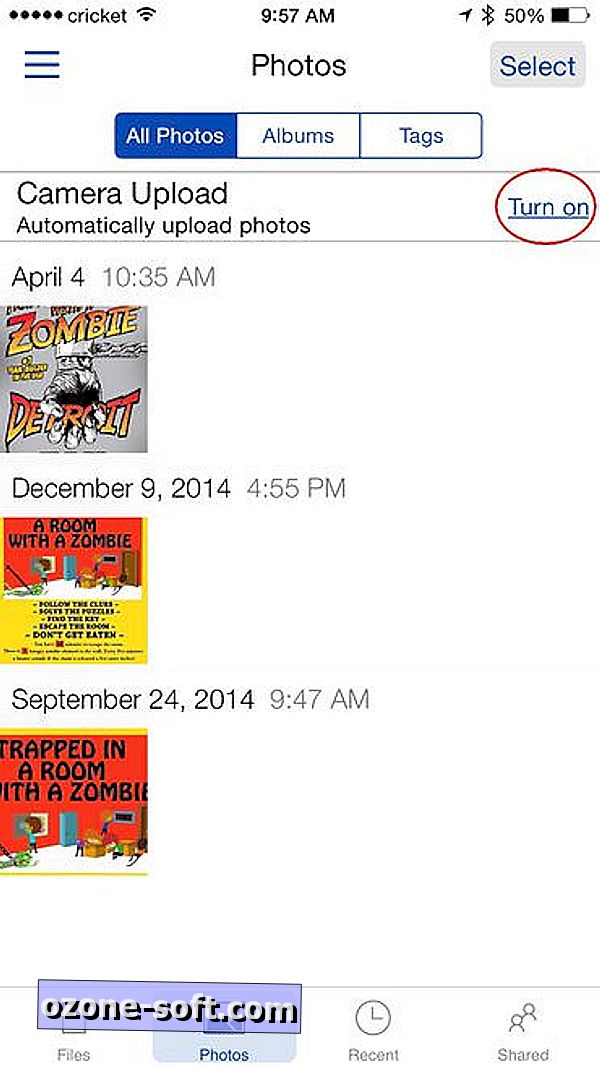
", " modalTemplate ":" {{content}} ", " setContentOnInit ": false} '>
V aplikácii OneDrive budete musieť klepnúť na ikonu Fotografie a potom povoliť možnosť Kamera Upload (klepnutím na položku Zapnúť) a schváliť prístup k vašej knižnici fotografií. (Možno budete chcieť povoliť aj upozornenia, aby ste mohli získať informácie o pokroku v zálohovaní.)
Teraz čo?
Aplikácia Fotky Google je trochu frustrujúce, pretože po aktivovaní zálohovania fotografií neposkytuje žiadny náznak, že v skutočnosti nič nerobí. Ak sa chcete ubezpečiť, že je, klepnite na ikonu ponuky, potom na pomocníka; mali by ste vidieť meradlo pokroku.
V predvolenom nastavení sa OneDrive obmedzuje na prijímanie fotografií aj na Wi-Fi, ale ak chcete povoliť používanie mobilnej siete, zapojte sa do nastavení, klepnite na Nahrávanie z fotoaparátu a potom prepnite možnosť Použiť mobilnú sieť.
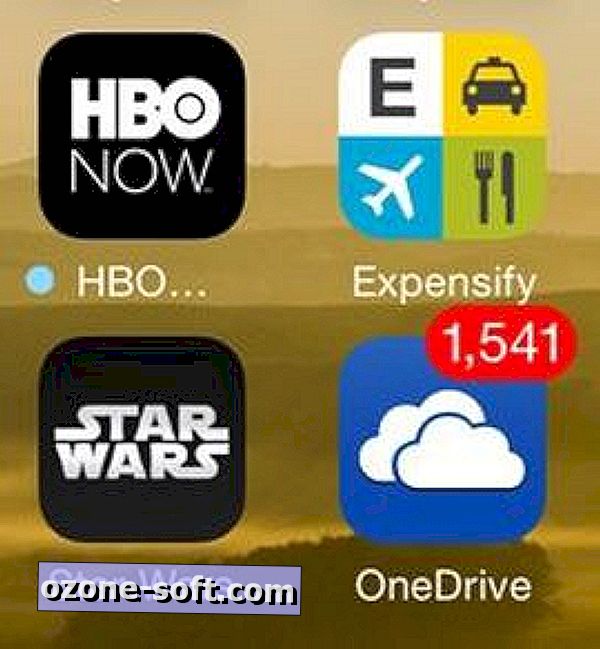
Aplikácia spoločnosti Microsoft sa spoľahlivo spolieha na odznak, ktorý ukazuje, koľko fotografií má nahrať.
Jediným skutočným problémom je to, že obe aplikácie po uplynutí obdobia nečinnosti pozastavia zálohovanie pozadia, takže pre vašu počiatočnú zálohu (veľká), budete chcieť nechať svoj iPhone pripojený a prebudiť, keď aplikácia beží, (Pravdepodobne budete musieť dočasne vyladiť nastavenia napájania, aby ste zabránili tomu, aby spali.)
Zálohové plány
Jedna z kľúčových vecí, ktorú si treba pamätať, je, že tieto aplikácie v podstate vytvárajú kópie všetkých vašich fotiek a potom ich synchronizujú s vašim cloudovým účtom. Preto je bezpečné vymazať fotografie z vášho iPhone po dokončení zálohovania. Ak však odstránite fotografiu z aplikácie Google Photos alebo OneDrive, bude z tejto služby natrvalo odstránená. (Myslím, že spoločnosť Google ich stále drží vo virtuálnom koši niekoľko týždňov.)
Taktiež, ak ste niekedy skončili s výmenou telefónu, kvôli strate alebo prerušeniu, zálohovanie v cloude nebude automaticky obnovovať fotografie na nové zariadenie. Budú samozrejme prístupné, ale iba prostredníctvom ich príslušných aplikácií (a vášho počítača, samozrejme). Nie je to ako tradičné obnovenie zálohovania, kde sa všetko vráti do vašej knižnice fotografií v systéme iOS.
Dáva zmysel? Nie je pochýb o tom, môže to byť mätúce. Ale teraz by ste mali mať nástroje, ktoré potrebujete, aby ste aspoň začali vytvárať bezplatnú zálohu fotografickej knižnice, po ktorej môžete odstrániť fotografie, ktoré už nechcete spotrebovať v telefóne.
Našli ste lepší, jednoduchší a / alebo lacnejší spôsob, ako ísť? Vysvetlite to v komentároch!












Zanechajte Svoj Komentár